Hãy tưởng tượng bạn chụp một bức ảnh đẹp ở một địa điểm đẹp. Tuy nhiên, những người lạ ở phía sau đang làm mất tập trung vào trọng tâm chính. Đừng lo! Bài viết này đã giúp bạn được bảo hiểm! Chúng tôi sẽ cung cấp các giải pháp mà bạn có thể tin cậy. Nó sẽ dạy bạn cách cắt người ra khỏi ảnh sử dụng các công cụ trực tuyến và di động. Tiếp tục cuộn để khám phá cách cải thiện ảnh của bạn một cách dễ dàng!
Phần 1. Tại sao tôi cần cắt người ra khỏi ảnh
Việc cắt người ra khỏi ảnh thường được thực hiện vì nhiều lý do. Dưới đây là một vài cái phổ biến:
1. Quyền riêng tư
Bạn có thể cần xóa mọi người khỏi ảnh để bảo vệ quyền riêng tư của họ. Có thể là do bức ảnh được chụp trong khung cảnh riêng tư. Ngoài ra, nó có thể chứa những thông tin nhạy cảm mà bạn không muốn chia sẻ với người khác.
2. Tập trung
Việc cắt người ra khỏi ảnh giúp chuyển trọng tâm sang các chủ thể khác trong ảnh. Điều này thường xảy ra trong nhiếp ảnh, khi bạn muốn làm nổi bật một vật thể hoặc khung cảnh cụ thể mà không bị phân tâm.
3. Tính thẩm mỹ
Xóa người khỏi ảnh có thể cải thiện giao diện tổng thể. Việc cắt bớt người có thể cải thiện hình thức của ảnh bằng cách nâng cao bố cục hoặc loại bỏ những chi tiết gây xao lãng.
4. Nhu cầu chỉnh sửa
Việc cắt người ra khỏi ảnh rất hữu ích cho việc thiết kế và tạo ảnh ghép. Nó cho phép thao tác như thay đổi hình nền, kết hợp hình ảnh hoặc thay đổi vị trí.
Phần 2. Cách tốt nhất để loại bỏ mọi người khỏi ảnh
giới thiệu Công cụ xóa nền AVAide, một nền tảng trực tuyến giúp bạn nhanh chóng loại bỏ mọi người khỏi ảnh. Nền tảng dựa trên trực tuyến này có thể xử lý mọi định dạng hình ảnh. Nó bao gồm PNG, JPG, JPEG, GIF, v.v. Với công nghệ AI và các chức năng thủ công, bạn có thể làm nổi bật những phần bạn muốn tiếp tục sử dụng cọ được cung cấp. Bạn có thể chỉnh sửa vùng đã xóa bằng cách thay đổi màu thành xanh lam, đỏ, trắng, v.v. Ngoài ra, bạn có thể tải hình ảnh lên từ thư mục cục bộ của mình để che vùng đã xóa. Kết quả? Một hình ảnh rõ ràng đã loại bỏ người, sẵn sàng sử dụng cho nhiều mục đích khác nhau.
Dưới đây là các bước về cách cắt người ra khỏi ảnh bằng Công cụ xóa nền AVAide:
Bước 1Hãy truy cập trang web chính thức của AVAide Background Remover để truy cập nó.
Bước 2Nhấn vào Chọn một bức ảnh để tải lên tệp hình ảnh có chứa những người bạn muốn xóa.
Bước 3Bạn được chuyển đến menu chính, nơi bạn có thể cắt người ra khỏi ảnh của mình. Đánh dấu vùng ảnh bạn muốn giữ lại bằng cách di chuyển con trỏ. Vui lòng không đánh dấu những người trên ảnh của bạn để xóa ảnh đó.
Bạn có thể làm cho cọ nhỏ hơn hoặc lớn hơn bằng cách sử dụng Kích thước cọ lựa chọn. Di chuyển con trỏ sang trái để làm cho cọ nhỏ hơn và sang phải để làm cho cọ lớn hơn. Nếu bạn vô tình đánh dấu những người đó, bạn có thể sử dụng Tẩy xóa tùy chọn để làm nổi bật nó.
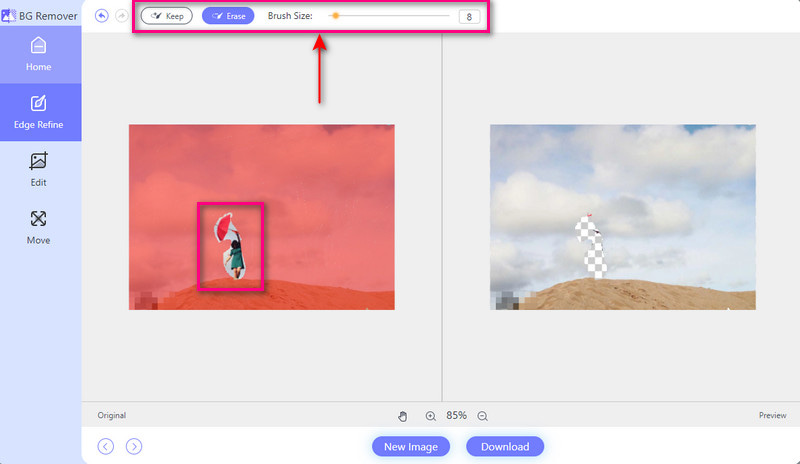
Bước 4di chuyển đến Biên tập lựa chọn. Tại đây, bạn có thể thay đổi màu sắc và thêm hình ảnh vào vùng đã xóa. Ngoài ra, bạn có thể sử dụng tùy chọn cắt để loại bỏ những phần không mong muốn của hình ảnh.
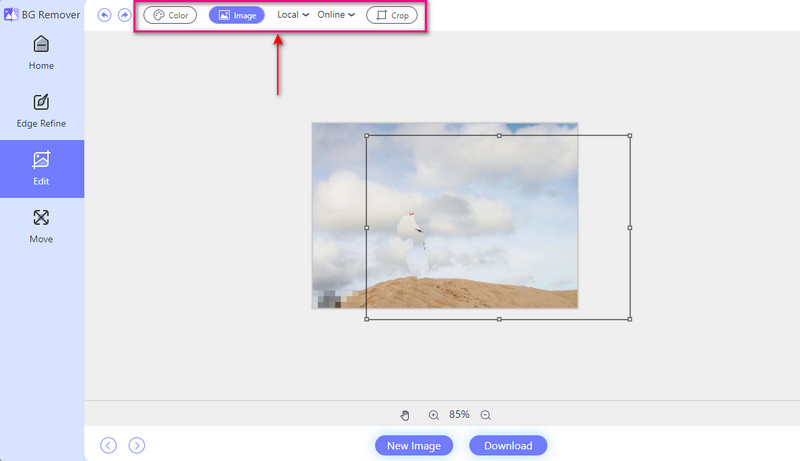
Bước 5Sau khi giải quyết xong, hãy nhấp vào Tải xuống để lấy hình ảnh của bạn mà không có người từ đầu ra ảnh của bạn.
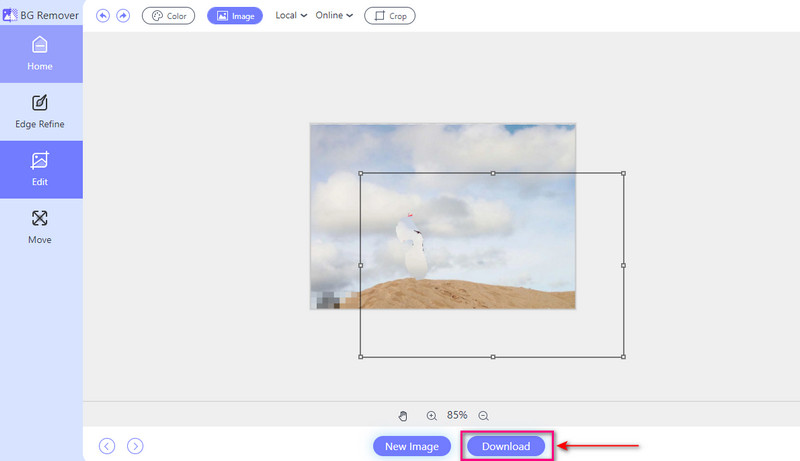
Phần 3. Cách cắt ảnh người ra khỏi ảnh trên iPhone và Android
1. Đạo diễn ảnh
PhotoDirector là một ứng dụng di động tiện dụng dành cho thiết bị iPhone và Android. Ứng dụng này cho phép bạn cắt khuôn mặt khỏi ảnh miễn phí và trả phí, cũng như người và đồ vật. Nó để lại cho bạn những hình ảnh sạch sẽ và bóng bẩy. Ngoài ra, PhotoDirector còn cung cấp các tùy chọn chỉnh sửa nâng cao để tinh chỉnh các cạnh của vùng chọn của bạn. Điều đó nói lên rằng, nó mang lại sự tích hợp liền mạch với nền.
Bước 1Tải xuống PhotoDirector trên thiết bị di động của bạn.
Bước 2Mở ứng dụng. Đi đến Biên tập tùy chọn và tải lên ảnh của bạn.
Bước 3Nhấn vào Công cụ tùy chọn và chọn Gỡ bỏ từ danh sách. Bạn có thể so sánh hình ảnh trước và sau bằng cách chuyển đổi một nút.
Bước 4Sử dụng ngón tay của bạn để đánh dấu người bạn muốn cắt. Đường màu đỏ cho biết khu vực cần loại bỏ. Bạn có thể sửa đổi kích thước cọ tùy theo sở thích của bạn.
Bước 5Nhấn vào Tẩy nút khi bạn hoàn tất. Sau đó, lưu hình ảnh đã chỉnh sửa vào thư viện ảnh của bạn.
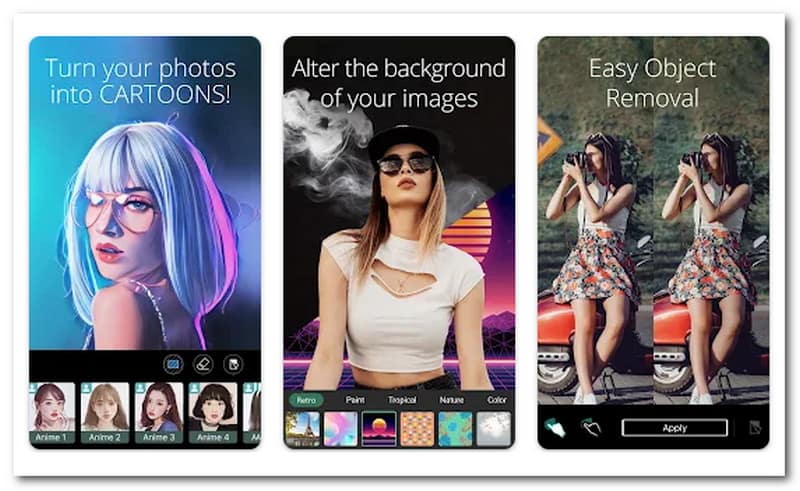
- Ưu điểm
- Nó có thể dễ dàng làm mờ các phần hình ảnh của bạn để tạo nét phong cách.
- Nó cung cấp một loạt các yếu tố được tạo sẵn để nâng cao thiết kế.
- Nó có thể dễ dàng xử lý các nền phức tạp với độ chính xác.
- Nhược điểm
- Việc tích hợp AI tạo ra các chỉnh sửa không như mong muốn.
- Nó yêu cầu bạn phải sử dụng phiên bản cao cấp để truy cập các tính năng nâng cao.
2. YouCam Hoàn hảo
Gặp gỡ YouCam Perfect, người bạn đồng hành chỉnh sửa ảnh tối ưu của bạn trên thiết bị iPhone và Android. Ứng dụng này sử dụng công nghệ AI tiên tiến. Điều đó nói rằng, nó làm cho việc cắt mọi người ra khỏi ảnh trở nên dễ dàng. Hơn nữa, nó cung cấp nhiều tùy chọn chỉnh sửa khác nhau để nâng cao hơn nữa hình ảnh cắt ra của bạn. Bạn có thể thay đổi các hiệu ứng chính, áp dụng các hiệu ứng và bộ lọc nghệ thuật, v.v. Thật vậy, nó có thể biến những bức ảnh của bạn thành một tác phẩm nghệ thuật.
Đây là cách cắt một cái gì đó ra khỏi ảnh, cụ thể là con người:
Bước 1Tải xuống YouCam Perfect trên thiết bị di động của bạn.
Bước 2Mở ứng dụng để bắt đầu. Nhấn nút Chỉnh sửa ảnh tùy chọn và chọn Loại bỏ AI. Sử dụng công cụ cọ vẽ để chọn những người bạn muốn xóa.
Bước 3Nhấn vào Áp dụng nút để loại bỏ những người đã chọn ngay lập tức. Bạn có thể sử dụng mũi tên quay lại để điều chỉnh thêm.
Bước 4Sau khi giải quyết xong, hãy lưu ảnh đã chỉnh sửa của bạn và chia sẻ nó trên mạng xã hội.

- Ưu điểm
- Nó lưu trữ ảnh một cách an toàn trên đám mây để đảm bảo chúng có thể truy cập và an toàn.
- Nó sử dụng trí tuệ nhân tạo để xóa ảnh trong khi vẫn duy trì tính toàn vẹn của hình ảnh.
- Nó cung cấp một tùy chọn để lưu ảnh ở chất lượng độ nét cao.
- Nhược điểm
- Một số tính năng nâng cao chỉ có thể truy cập được thông qua đăng ký trả phí.
- Nó nghiêng về việc nâng cao tính thẩm mỹ hơn là loại bỏ đồ vật.
Phần 4. Câu hỏi thường gặp về Cắt ảnh có người
Làm thế nào để cắt một cơ thể ra khỏi hình ảnh?
Bạn có thể tin tưởng vào AVAide Background Remover cho công việc đó! Bạn chỉ cần làm nổi bật phần thân muốn xóa khỏi ảnh. Sau đó, nền tảng dựa trên web sẽ tự động xóa nó. Bạn có thể tinh chỉnh phần cắt và lưu hình ảnh đã chỉnh sửa.
Magic Eraser ở đâu trong Google Photos?
Đầu tiên, hãy mở Google Photos. Tiếp theo, chọn ảnh bạn muốn chỉnh sửa và nhấp vào tùy chọn Chỉnh sửa. Bạn có thể tìm thấy Magic Eraser trong tab Tools. Ngoài ra, đối với những ảnh có nhiều người ở phía sau, nó có thể hiển thị trong tab Gợi ý.
iPhone có công cụ xóa đồ vật không?
Đúng! Người dùng iPhone có thể sử dụng tính năng Object Eraser của ứng dụng Ảnh để xóa các đối tượng không mong muốn khỏi ảnh của họ.
Có mẹo nào để cắt để trông tự nhiên không?
Cố gắng kết hợp ánh sáng và màu sắc giữa vùng được chỉnh sửa và phần còn lại của ảnh. Làm lông các cạnh cũng có thể giúp pha trộn vết cắt.
Photoshop có thể xóa một người khỏi ảnh không?
Đúng! Photoshop có các công cụ cho phép người dùng xóa một người khỏi ảnh. Những công cụ này bao gồm công cụ Content-Aware Fill và Clone Stamp. Những công cụ này có thể giúp xóa các phần tử không mong muốn khỏi hình ảnh.
Giống như con người, việc học làm thế nào để cắt một cái gì đó ra khỏi một bức ảnh có thể được thực hiện bằng cách sử dụng các công cụ chỉnh sửa khác nhau. Bạn có thể dựa vào các công cụ nêu trên để thực hiện nhiệm vụ của mình. Đảm bảo ảnh đã chỉnh sửa trông tự nhiên và tôn trọng quyền riêng tư của cá nhân. Bằng cách thực hành và chú ý đến từng chi tiết, bạn có thể nắm vững nghệ thuật chỉnh sửa ảnh. Chúc bạn chỉnh sửa vui vẻ!

Dễ dàng loại bỏ các hình mờ khó chịu và các đối tượng không mong muốn khỏi ảnh của bạn mà không làm giảm chất lượng.
THỬ NGAY BÂY GIỜ



